適用対象:WatchGuard EPDR、WatchGuard EDR
リスクのあるコンピュータを隔離して、コンピュータとの間の通信をブロックすることができます。コンピュータを隔離すると、WatchGuard Endpoint Security により、必要な通信を除くすべての通信がブロックされます。詳細については、隔離されたコンピュータ – 許可されるプロセス を参照してください。
この機能は、Windows ワークステーションとサーバーと互換性があります。Linux、macOS、Android デバイスではサポートされていません。
コンピュータが隔離されると、Web UI からコンピュータへのアクセスを除き、その通信が制限されます。これにより、WatchGuard Endpoint Security のツールで検出された問題を分析して解決することができます。
コンピュータを隔離するには、コンピュータ ページで以下の手順を実行します。
- 上部のナビゲーション バーで、コンピュータ を選択します。
- 左ペインで、マイ組織 タブを選択します。
- 隔離するコンピュータまたはコンピュータ グループの横にある
 をクリックします。
をクリックします。 - コンピュータを隔離する を選択します。
コンピュータを隔離する ダイアログ ボックスが開きます。
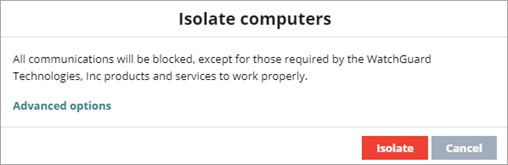
- 隔離されたコンピュータのプロセスを除外して実行できるようにするには、詳細オプション をクリックします。
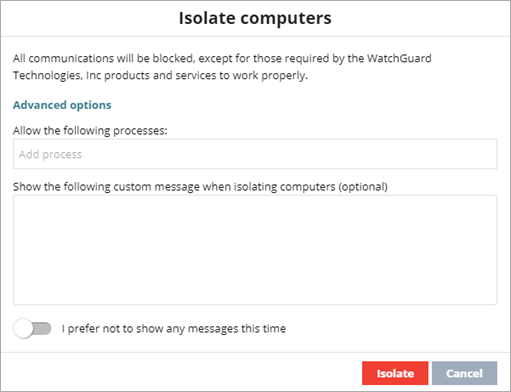
- 以下のプロセスを許可する テキスト ボックスに、隔離プロセスから除外するプログラム (例:spotify.exe) を入力します。
こうしたプログラムからは、組織の他のコンピュータや外部コンピュータと正常に通信することができます。以前の隔離操作で除外されているプログラムがある場合は、それがテキスト ボックスに表示されます。テキスト ボックスの値は編集することができます。 - (任意) コンピュータを隔離する際に以下のカスタム メッセージを表示する テキスト ボックスに、コンピュータがネットワークから隔離されていることをユーザーに通知する説明メッセージを入力します。
- カスタム メッセージをクライアントに表示しない場合は、今回はメッセージを表示しない トグルを有効化します。
- 隔離 をクリックします。
コンピュータが隔離されるまで、コンピュータの横にオレンジ色のアイコン が表示されます。コンピュータが隔離されると、赤いアイコン
が表示されます。コンピュータが隔離されると、赤いアイコン  が表示されます。
が表示されます。
隔離を停止するには、コンピュータ ページで以下の手順を実行します。
- 隔離を停止するコンピュータまたはコンピュータ グループの横にある
 をクリックします。
をクリックします。 - コンピュータの隔離を停止する を選択します。
隔離から解除されるまで、コンピュータの横にオレンジ色のアイコン が表示されます。他のモジュール、製品、またはオペレーティング システムに構成されている設定に基づいて、コンピュータから他のコンピュータに通信できるようになります。
が表示されます。他のモジュール、製品、またはオペレーティング システムに構成されている設定に基づいて、コンピュータから他のコンピュータに通信できるようになります。